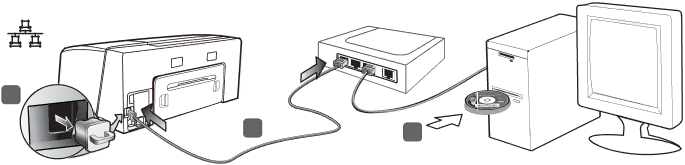
1
2 | 3 |
|
Wired network: 1) Remove the protective cover from the printer’s network connector. 2) Connect the network cable to the connector and to an available port on the network hub, switch, or router. CAUTION: Do not plug the network cable into a port labeled WAN, Uplink, or Internet in the hub, switch, or router. Do not plug the cross cable (provided with HP Officejet Pro K550dtwn) into the network hub, switch, or router.
Réseau câblé : 1) Retirez le capot de protection du connecteur réseau de l’imprimante. 2) Branchez le câble réseau au connecteur et à un port disponible sur le concentrateur de réseau, le commutateur ou le routeur. ATTENTION : ne branchez pas le câble réseau sur un port appelé WAN, Uplink ou Internet sur le concentrateur,
le commutateur ou le routeur. Ne connectez pas le câble croisé (fourni avec l’imprimante HP Officejet Pro K550dtwn) dans le concentrateur de réseau, le commutateur ou
le routeur.
Rede com fio: 1) Remova a tampa protetora do conector de rede da impressora. 2) Conecte o cabo de rede ao conector e a uma porta disponível no hub, switch ou roteador da rede. CUIDADO: Não conecte o cabo de rede a uma porta nomeada WAN, Uplink ou Internet no hub, switch ou roteador. Não conecte o cabo cross (fornecido com a impressora HP Officejet Pro K550dtwn) no hub, switch ou roteador de rede.
Red por cable: 1) Retire la cubierta protectora del conector de red de la impresora. 2) Conecte el cable de red al conector y a un puerto disponible del hub, conmutador o enrutador de red. PRECAUCIÓN: No enchufe el cable de red en un puerto con la etiqueta WAN, Uplink o Internet del hub, conmutador o enrutador. No enchufe el cable cruzado (que viene con HP Officejet Pro K550dtwn) en el hub, conmutador o enrutador de red.
Note: It is recommended that the printer and the computers that use it be on the same subnet. Repeat the step if the network connector’s Link light does not turn on.
See “Problems connecting to a network” in the onscreen user guide.
3)Insert the Starter CD into the CD drive. If the CD menu does not start automatically,
Remarque : il est recommandé de disposer l’imprimante et les périphériques qui l’utilisent sur le même
en ligne.
3)Introduisez le CD de démarrage dans le lecteur de
Nota: É recomendado que a impressora e os computadores que a utilizam estejam na mesma
3)Insira o Starter CD na unidade de CD. Se o menu do CD não for iniciado automaticamente, clique duas vezes no ícone de instalação no Starter CD.
Nota: Se recomienda que la impresora y los equipos que la usen estén en la misma subred. Repita el paso si la luz de enlace del conector de red no se enciende.
Consulte “Problemas durante la conexión a una red” en la guía del usuario en pantalla.
3)Inserte el Starter CD en la unidad de CD. Si esto no ocurre, haga doble clic en el icono de configuración del Starter CD.
15